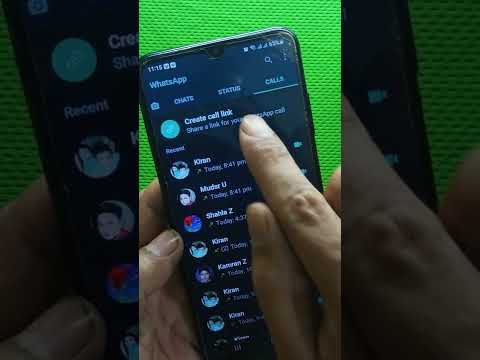Web'de Chrome'un gizli modunda gezinmek, Chrome'un tarama geçmişinizi bilgisayarınıza kaydetmesini engeller. Google Chrome'da Gizli moda geçmek kolay olsa da, paylaşılan bir bilgisayarda gizliliğinizden ödün vererek bazen unutabilirsiniz. Neyse ki, Google Chrome'u varsayılan olarak gizli modda açmanın kolay bir yolu var. Bu wikiHow makalesi, Chrome'u gizli modda otomatik olarak başlatmak için Windows masaüstünde nasıl kısayol oluşturacağını öğretir.
adımlar

1. Adım. Masaüstünüzde Google Chrome için yeni bir kısayol oluşturun
Başlat menünüzde veya görev çubuğunuzdaki Chrome kısayolunu değiştirmek mümkün olmayacaktır, ancak masaüstünüz için özel bir gizli mod kısayolu oluşturabilirsiniz. İşte bunu yapmanın kolay bir yolu:
- Öncelikle, masaüstünüzde zaten bir Google Chrome simgesi varsa bu adımı atlayabilirsiniz. Aksi takdirde, menüyü açmak için Başlat menüsünü tıklayın veya klavyenizdeki Windows tuşuna basın.
- Chrome simgesini bulun (yuvarlak kırmızı, yeşil, sarı ve mavi simgedir) ancak tıklamayın.
-
Chrome simgesini masaüstünüze sürükleyin. Bu, masaüstünüze Google Chrome adlı yeni bir simge yerleştirir.
- Masaüstünü göremiyorsanız, düğmesine basın. Windows tuşu + D, menüye dönün ve ardından simgeyi sürükleyin.
- Masaüstünüzde zaten bir Chrome simgesi varsa, bu yeni kısayolun adı Google Chrome (2) olacaktır.

2. Adım. Masaüstünüzdeki Google Chrome simgesine sağ tıklayın
Bir menü genişleyecektir.

Adım 3. Menüden Özellikler'e tıklayın
Bu, Google Chrome Özellikleri iletişim penceresini açar.

Adım 4. "Hedef" alanının sonuna -incognito ekleyin
"Hedef"in yanında gördüğünüz adrese bakın – bu, Google Chrome'un tam yoludur. Bu yoldan sonra -incognito eklemeniz gerekecek. Son karakter bir tırnak işareti ("") olduğundan, alıntıdan sonra fareyi tıklayın, boşluk çubuğuna basın ve ardından -gizli yazın.
- Örneğin: "C:\Program Files (x86)\Google\Chrome\Application\chrome.exe" -gizli
- Hedef metin kutusundan -incognito'yu kaldırıp kaydederek önceki ayarınızı geri yükleyebilirsiniz.

Adım 5. Tamam'a tıklayın
Bu, değişikliklerinizi kaydeder.

6. Adım. Masaüstünüzdeki yeni Google Chrome simgesini yeniden adlandırın (isteğe bağlı)
Ne işe yaradığını anlamanız için masaüstü simgesini "Chrome Incognito" gibi bir adla yeniden adlandırmak yararlı olabilir. Bunu yapmak için masaüstünüzdeki Chrome simgesine sağ tıklayın, Yeniden isimlendirmek, Chrome Gizli yazın ve ardından Girmek anahtar.

7. Adım. Masaüstünüzdeki Google Chrome simgesine çift tıklayın
Bu simgeye çift tıklayarak Chrome'u açtığınız sürece, her zaman gizli modda açılır.
- Chrome'u Windows Başlat menünüzden veya masaüstünüzdeki bu yeni simgeye çift tıklama dışında herhangi bir şekilde açarsanız, Chrome gizli modda açılmaz. Chrome'un gizli sürümünü açmak için her zaman masaüstünüzdeki simgeye çift tıklamayı unutmayın.
- düğmesine basarak standart bir Chrome penceresinden gizli moda geçebilirsiniz. Ctrl + Üst Karakter + N klavyede.